Du er sannsynligvis kjent med de vanligste hurtigtastene, som Ctrl + C for å kopiere, Ctrl + V for å lime inn eller Ctrl + Z for å angre. Men visste du at det finnes en hurtigtast som kan ha svært forskjellige funksjoner avhengig av hvilket program du bruker? Dette er Ctrl + M-snarveien, som kan spare deg for tid og produktivitet i ulike situasjoner. I denne artikkelen vil vi introdusere deg til hovedbrukene til denne fantastiske hurtigtasten.

Ctrl + M i en nettleser
![]() Hvis du bruker Firefox som nettleser, lar Ctrl + M-snarveien deg slå av eller på den aktive fanen. Dette er veldig praktisk hvis du vil se en video eller høre på musikk uten å forstyrre menneskene rundt deg, eller hvis du vil sette audiovisuelt innhold på pause uten å måtte se etter den tilsvarende knappen. Bare trykk Ctrl+M for å slå lyden på eller av når som helst.
Hvis du bruker Firefox som nettleser, lar Ctrl + M-snarveien deg slå av eller på den aktive fanen. Dette er veldig praktisk hvis du vil se en video eller høre på musikk uten å forstyrre menneskene rundt deg, eller hvis du vil sette audiovisuelt innhold på pause uten å måtte se etter den tilsvarende knappen. Bare trykk Ctrl+M for å slå lyden på eller av når som helst.
Ctrl + M i Microsoft PowerPoint

Hvis du bruker Microsoft PowerPoint til å lage presentasjoner, lar snarveien Ctrl+M deg sette inn et nytt tomt lysbilde etter det du valgte. Det er en rask måte å legge til innhold i presentasjonen uten å måtte gå gjennom Sett inn-menyen eller båndet. Du kan deretter tilpasse lysbildet som du ønsker, legge til tekst, bilder, grafikk eller animasjoner.
Ctrl+M i Outlook
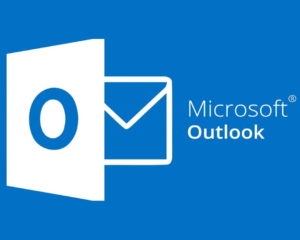 Hvis du bruker Outlook som e-postklient, lar Ctrl+M-snarveien deg sende og motta alle e-postene dine samtidig. Dette er en nyttig funksjon hvis du vil synkronisere innboksen din med serveren og sjekke om du har mottatt nye meldinger uten å måtte klikke på Send/Motta-knappen. Du kan også bruke denne snarveien til å sende en melding du nettopp skrev uten å måtte klikke på Send-knappen.
Hvis du bruker Outlook som e-postklient, lar Ctrl+M-snarveien deg sende og motta alle e-postene dine samtidig. Dette er en nyttig funksjon hvis du vil synkronisere innboksen din med serveren og sjekke om du har mottatt nye meldinger uten å måtte klikke på Send/Motta-knappen. Du kan også bruke denne snarveien til å sende en melding du nettopp skrev uten å måtte klikke på Send-knappen.
Ctrl + M i Word og andre tekstbehandlere
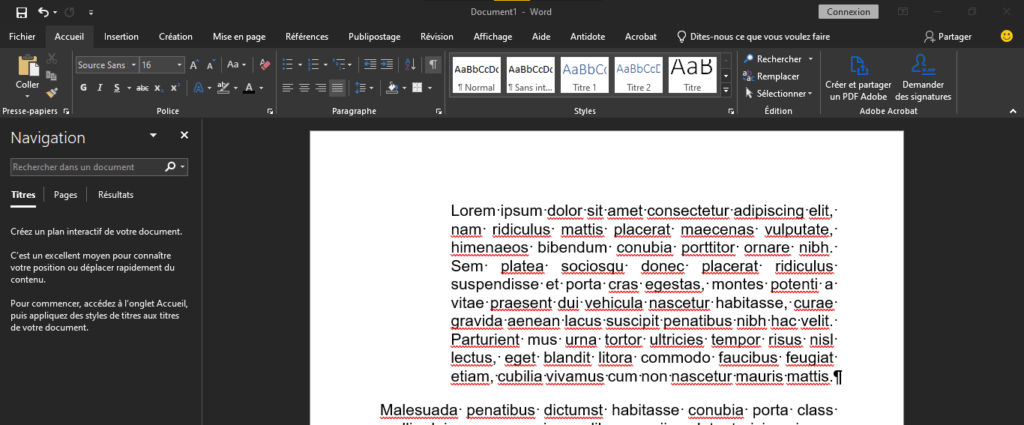
Hvis du bruker Word eller annen tekstbehandlingsprogramvare, lar snarveien Ctrl+M deg øke innrykk av avsnittet du har valgt eller hvor markøren er plassert. Det er en enkel måte å endre formateringen av teksten og lage avsnitt eller punktlister. Trykker du på denne snarveien flere ganger, øker du gradvis innrykk. Hvis du vil redusere innrykk, trykker du bare Ctrl+Shift+M.
Ctrl + M i Windows Media Player
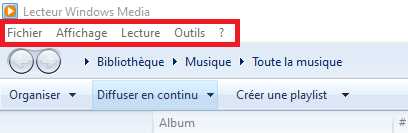
Hvis du bruker Windows Media Player som mediespiller, lar snarveien Ctrl+M deg vise eller skjule Fil-menyen øverst på skjermen. Denne menyen gir deg tilgang til forskjellige alternativer, som å åpne en fil, lagre en spilleliste, endre innstillinger eller avslutte programmet. Hvis du raskt vil ha tilgang til disse alternativene uten å bruke musen, trykker du ganske enkelt Ctrl + M for å få menyen til å vises eller forsvinne.
Ctrl + M i Photoshop
 Hvis du bruker Photoshop som bilderedigeringsprogramvare, lar snarveien Ctrl + M deg åpne kurvevinduet. Dette vinduet lar deg endre lysstyrken og kontrasten til bildet ditt ved å justere en kurve som representerer fordelingen av toner. Du kan dermed lage ulike visuelle effekter, som å øke skarpheten, dynamikken eller realismen i bildet ditt. For å bruke denne snarveien, sørg for at du er i et lag som støtter kurver, for eksempel et bilde eller justeringslag.
Hvis du bruker Photoshop som bilderedigeringsprogramvare, lar snarveien Ctrl + M deg åpne kurvevinduet. Dette vinduet lar deg endre lysstyrken og kontrasten til bildet ditt ved å justere en kurve som representerer fordelingen av toner. Du kan dermed lage ulike visuelle effekter, som å øke skarpheten, dynamikken eller realismen i bildet ditt. For å bruke denne snarveien, sørg for at du er i et lag som støtter kurver, for eksempel et bilde eller justeringslag.
Vanlige spørsmål
Hva er Ctrl + M hurtigtasten?
Ctrl+M tastatursnarveien er en tastekombinasjon som kan ha svært forskjellige funksjoner avhengig av programmet du bruker. Den kan la deg dempe lyd, sette inn et lysbilde, sende en e-post, øke innrykk, vise en meny eller åpne et vindu.
Hvordan bruker jeg Ctrl + M hurtigtasten?
For å bruke denne hurtigtasten, trykk og hold Ctrl-tasten, og mens du holder den nede, trykk M-tasten. Funksjonen til snarveien vil avhenge av programmet du bruker på det tidspunktet du trykker på tastene.
I hvilke programmer kan jeg bruke Ctrl + M hurtigtasten?
Du kan bruke Ctrl+M-snarveien i mange programmer, for eksempel Firefox, Microsoft PowerPoint, Outlook, Word, Windows Media Player eller Photoshop. Hvert program har sin egen funksjon knyttet til denne snarveien. For eksempel, i Firefox lar den deg dempe den aktive fanen, mens den i PowerPoint lar deg sette inn et nytt tomt lysbilde.
Hvordan endre eller deaktivere Ctrl + M hurtigtasten?
Hvis du vil endre eller deaktivere Ctrl+M-snarveien for et bestemt program, må du se på innstillingene eller alternativene for det aktuelle programmet. Noen programmer lar deg tilpasse tastatursnarveier til dine preferanser, mens andre ikke gir deg dette alternativet. Du kan også bruke tredjepartsprogramvare til å administrere datamaskinens hurtigtaster.
Konklusjon
Som du kan se, er Ctrl + M-snarveien en veldig allsidig tastatursnarvei som kan ha svært forskjellige funksjoner avhengig av programmet du bruker. Det kan hjelpe deg med å administrere lyd, lage presentasjoner, sende e-poster, formatere tekst, få tilgang til alternativer eller redigere bilder. Vi inviterer deg til å prøve denne fantastiske hurtigtasten og oppdage fordelene selv.




